現役販売員がおすすめ!ノートパソコン17選【2025年最新版】
更新日時 : 2025-04-22 14:22

ネットサーフィンから動画視聴、事務作業にオンラインゲームまで、現在の生活に欠かせないパソコン。それを、どこにでも持ち運んで使えるのがノートパソコンの魅力です。
デスクトップタイプと違ってコンパクトで場所を取らず、配線もごちゃごちゃしづらいので、パソコン初心者の方の中にも、ノートパソコンをお探しの方は多いことでしょう。
ですが、いざノートパソコンを選ぼうとすると、CPUやメモリなどパソコン関係の専門的な用語が出てきて、どれを選んでよいのか、困ってしまいますよね。
メーカーもなじみのある富士通やNECといった日本のものから、LenovoやDell、HPなどの海外のものまであるので、どれを選べば安心なのかも、悩んでしまうなんて方も多いのではないでしょうか。
そこで、この記事ではおすすめのノートパソコンを、初心者向けや学生向け、ビジネス向けなどの用途別に、紹介していきます。

また、ノートパソコンを選ぶ際の注目ポイントや、どれぐらいのスペックを目安にすればいいかも解説していくので、ぜひノートパソコン選びの参考にしてください!
目次
現在はスペック的にも十分なノートパソコンの魅力とは?

以前は、電源を入れてからの立ち上がりが遅い、メモリが小さくて動作が遅い、なんて不満を持ったなんて方もいらっしゃるのではないでしょうか。
まずは、現在のノートパソコンの魅力やスペックなどについてご紹介していきます!
コンパクトで持ち運びができる

ノートパソコンの魅力は、やはりコンパクトで場所を取らない、持ち運びができてどこでも使えるというのが一番大きなポイントです。
デスクトップパソコンはどうしても本体サイズが大きく、モニターと別に設置する必要もあるので、どうしてもスペースを取ってしまいます。
ですが、ノートパソコンなら机の上に置いても、それほどスペースを圧迫しません。
また、ノートパソコンなら必要ないときは引き出しの中などに収納し、片付けておくことも可能です。
配線が少なくなる

モニターとキーボードなどが一体化しているので配線が少なくなるのもノートパソコンのメリットです。
キーボードにマウス、モニターにスピーカーと配線をつなげる必要がないので、パソコン初心者の方でもノートパソコンなら比較的シンプルに使い始めることができます。
WEBカメラやWi-Fi子機、Bluetoothなど持ち運びに必要な機能があらかじめ内蔵されているのも、ノートパソコンのメリットです。
スペック的にも十分

現在は部品の小型化も進み、ノートパソコンであってもスペックは十分な高さを実現しています。
ゲーミングや動画編集などの重い作業も、ノートパソコンで実行可能です。
とはいえ、同じ価格帯で比べるとどうしてもデスクトップパソコンに比べてスペックが控えめになってしまうのが、ノートパソコンのデメリットになります。
同じ予算で少しでもハイスペックのパソコンが欲しい。
こういったケースなら、ノートパソコンよりデスクトップパソコンを選ぶほうが良いでしょう。
ノートパソコンを選ぶなら、最大のメリットであるコンパクトさや持ち運びを十分に活かせるか、この点が大切になります。
モバイルパソコン、2in1などノートパソコンの種類の違い

一口にノートパソコンといっても、特徴や機能から呼び方が異なるケースがあります。
モバイルパソコンとは?

モバイルパソコンと呼ばれるタイプは13インチや14インチ、あるいはそれよりもっと小型のノートパソコンのことをいいます。
モバイルという名称通り持ち運び前提のマシンになるので、軽量・ロングバッテリーといった特徴を、モバイルノートパソコンは持っています。
学校やオフィスに毎日持っていく、こういったノートパソコンを探している方にピッタリなのが、モバイルパソコンです。
2in1PCやタブレットパソコンとは?

2in1PCやタブレットパソコンとは、パソコンとタブレットの機能を一つにしたノートパソコンになります。
スマホのように画面をタッチしての操作が可能になるので、直観的にパソコンを扱えるのがこのタイプの魅力です。
また、キーボードを取り外したり折りたたんだりして使用すれば、タブレットのように扱うこともできます。
タッチペンにも対応しているので、イラストなどに使用するノートパソコンを探している方は、2in1PC・タブレットパソコンを選ぶのがおすすめです。
ノートパソコンはOSの種類によってできることが変わる!

ノートパソコンを購入するなら、自分の目的にどのOSが向いているのかを、事前にしっかり確認しておきましょう。
OSによって得意な事、できることが変わってきます。
ノートパソコンに搭載されているOSは主にWindows、MacOS、ChromeOSの3つです。
| OS名 | Windows | Mac | Chrome |
|---|---|---|---|
| 使えるソフト・アプリ | Windows対応のソフト・アプリ | MacOS対応のソフト・アプリ | android対応のソフト・アプリ |
| 特徴 | 使えるソフト・アプリが多い、どんな用途にも対応可能 | 直観的に操作できる、iPhone・iPadとの連携が簡単 | 価格が安い、動作が軽い |
OSに関して迷うようなら、とりあえずWindowsのノートパソコンを選んでおけば、間違いありません。
販売されているノーパソコンのOSはWindowsが大きなシェアを占めています。
また、Windowsのノートパソコンなら大抵のことはできるので、深く考えずにWindowsを選んでしまっても、後悔する可能性は低いです。
Windows OS(ウィンドウズ)
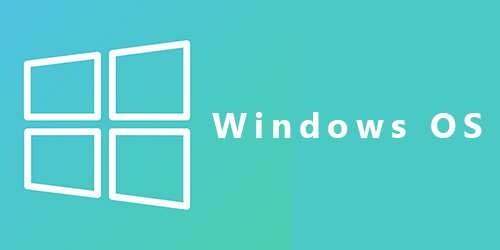
Windowsは、Microsoft(マイクロソフト)が開発・販売しているOSで、最新バージョンはWindows11になります。(2025年1月時点)
WindowsはパソコンOSで圧倒的なシェア率を誇り、対応するソフトも多くなっています。
そのため、基本的にどんな用途であっても、Windowsを搭載したノートパソコンなら、利用可能です。
ビジネスソフトの中にはWindowsにしか対応していないというケースもあるので、ビジネス用途のにノートパソコンを探すなら、OSはWindows搭載のモデルを選ぶのがおすすめです。
ゲームに関しても、対応OSはWindowsというケースが非常に多いです。
ゲーミングパソコンを探している方も、OSはWindowsを選ぶのが正解です。
Mac OS(マック)
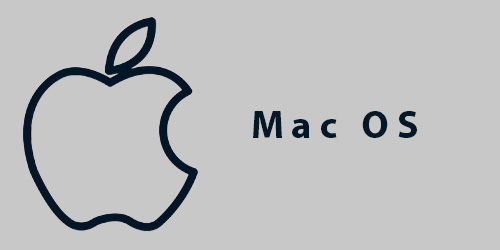
Mac OSは、Apple(アップル)が開発・運用するOSで、Appleが販売するノートパソコンMacBookに採用されています。
Macは直観的に操作が可能な使いやすいユーザーインターフェースが特徴です。
同じApple製品なのでiPhone・iPadとの連携も行いやすいのも、MacOSの魅力です。
また、Mac OS搭載のAppleノートパソコンはハイスペックで動画編集などにも対応できます。
クリエイターからの支持が厚いノートパソコン、それがMacOS搭載ノートパソコンです。
Mac OSの注意点としては、ゲーミング用途には向いていない点になります。
ほとんどのゲームタイトルはWindows向けに作られているので、MacOSでプレイすることはおすすめしません。
Chrome OS(クローム)

Chrome OSは、インターネット検索サービスのGoogle(グーグル)が開発・運用するOSです。
主にGoogleが展開するChromebookに搭載されていますが、他メーカーのOSにChrome OSが採用されているケースもあります。
Chrome OS はAndroidスマホ対応のアプリを使えるのが大きな特徴です。
スマホやタブレットで使用しているアプリを、Chrom OS搭載パソコンなら使用できます。
また、Chrome OSはパソコンへの負荷が少なく、データがクラウドに保存される仕様です。
その為ストレージ容量の小さいノートパソコンでも、Chrome OSなら快適に動作します。
価格が安いのもChrome OSのメリットです。
格安ノートパソコンをお探しの方は、ChromeOS搭載のノートパソコンを探してみてください。
Chrome OSのデメリットとしては、office製品との相性が良くないという点があります。
Office製品を良く利用するなら、OSはWindowsにしておくのが無難です。
ノートパソコンの選び方

ノートパソコンの選び方で注目するポイントは、下記の点です。
- 画面サイズ
- 重量
- バッテリーの持続時間
- CPU
- メモリ
- ストレージの種類と容量
- office製品の有無
- テンキー
- 光学ドライブ
- インターフェース
- GPU(グラフィック機能)
- タッチパネルの有り無し
- サポートの手厚さ
最初に確認したいのは、やはりノートパソコンのメリットを最大限に生かせる持ち運びに関する画面サイズや重量、バッテリー持ちといった点になります。
また、ノートパソコンでやりたいことが快適にできるかは、CPUやメモリといったスペックが大きく影響してきます。
その他office製品の有無や機能の違い、サポートなどもしっかり確認しておけば、ノートパソコン選びで失敗することは無くなります。
画面サイズ:視聴は快適?作業するスペースは十分?持ち運びは楽?

ノートパソコンの画面の大きさは、持ち運びしやすさとの両立できない関係性になります。
画面の広さと持ち運び時の利便性を考慮し、最適なサイズのノートパソコンを選びましょう。
ノートパソコンの持ち運びのしやすさを重視するなら、13インチ前後のモデルがおすすめです。
13インチ前後ならビジネスバッグなどに楽に収納ができます。
また、13インチクラスのノートパソコンなら重量も1.3㎏以下が多く、中には1㎏を切るモデルもあるので持ち運び時に腕や肩に負担をかけずに済みます。
ノートパソコンを外にはあまり持ち出さず、移動は自宅の部屋の間ぐらいというのなら、15インチ以上のサイズにすると、動画視聴などを快適に行えます。
Excelなどで作業する際も、基本的に画面が大きいほど効率が上がります。
デスクトップパソコンを置く余裕がないから、その代わりにノートパソコンを設置したい、基本的に移動はほとんどしない。
こういったケースなら、17インチといった大きいサイズのノートパソコンがおすすめです。
ノートパソコンはサイズが大きいほどハイスペックの選択肢が増えます。
デスクトップパソコンの代わりにするなら、サイズが大きいノートパソコンが最適です。
持ち運びと画面の大きさのバランスが大切ですが、どちらかを重視するかと言うなら、持ち運びのしやすさを重視した方が良いでしょう。
ノートパソコンに外付けモニターを接続すれば、画面の大きさに関しては後からでも対応が可能です。
ノートパソコンは画面サイズによって機能面に違いも

ノートパソコンは画面サイズが変わるとスペックや機能にも違いが出てきます。
13インチから14インチはモバイルノートパソコンと呼ばれるサイズで、軽量・ロングバッテリーなど持ち運び面の機能が優れています。
サイズが小さいのでその分スペックが控えめなのが13インチ前後のノートパソコンのデメリット。
また、インターフェースの数や種類が少なかったり、テンキー・光学ドライブが付いていないケースが多いのにも注意が必要です。
15インチから16インチのノートパソコンはスタンダードなタイプで、このサイズの製品はラインナップが豊富になっています。
本体サイズに余裕があるのでスペックが高いものも多く、光学ドライブやテンキーも搭載されているケースが多くなります。
デメリットとしては15インチを超えるので重量が重くなる点。
1.5㎏を超えるモデルがほとんどなので、持ち運びという点には少し難が出てきます。
17インチ以上のノートパソコンはハイスペックなモデルが多いです。
本体サイズにはさらに余裕があるので、動画編集などの際も大きい画面、高いスペックで軽快に作業できます。
デメリットは重量になり、このサイズになると2㎏を超えてくるので、持ち運びには向きません。
画質を求めるなら解像度も確認

ノートパソコンの解像度はフルHDを目安に選びたいです。
- 8K(7680×4320)
- 4K(3840×2160)
- WQHD(2560×1440)
- フルHD(1920×1080)
- HD(1280×720) など
4Kや8KといったフルHDより高い解像度も出てきていますが、まだ番組やチャンネルがフルHDまでしか対応していないケースも多いです。
解像度はフルHDあれば、今のところ画質は十分と言えるでしょう。
ただし、高解像度のゲームプレイや、映画を超高画質で見たい。
こういったケースなら、解像度がWQHDや4Kなどに対応しているノートパソコンを選ぶと、より映像を楽しむことができます。
画面の光沢で作業のしやすさや映像の美しさが変わる

ノートパソコンの画面は表面加工処理の違いによって、グレア(光沢)とノングレア(非光沢)の2種類に分かれます。
光沢がない画面をノングレア(非光沢)といって、モニターが外部の光を反射しにくく、画面に自分の顔や室内照明などが映り込みにくいタイプです。
ノングレアは目への負担が軽く、長時間画面を見ていても目が疲れにくいのがメリットです。
事務作業など画面を長時間見るなら、ノングレアのノートパソコンが向いています。
画面に光沢があるのがグレア(光沢)で、コントラストが明確で黒を美しく表現できるタイプです。
動画を視聴する際など映像をより美しく見ることができるので、視聴体験を優先するならグレアが向いています。
ただし、グレアは画面への映り込みが気になるケースがあり、長時間見ていると目が疲れるというデメリットもあります。
長時間画面を見る使い方をするならノングレアを、映像の美しさを重視するならグレアを選びましょう。
重量:重いと持ち運ぶのが大変に

仕事や学業などで毎日ノートパソコンを持ち運ぶ場合、重量が軽いものを選ぶと、負担を少なくできます。
1.3㎏以下が持ち運びを楽にする重量の目安で、Macbook airがこの重さです。
ただ、1.3㎏は500㎖ペットボトル2本分以上の重さなので、これでも重いと感じてしまうケースもあります。
モバイルノートパソコンには1㎏を切るモデルも出てきているので、できればこういった1㎏以下のモデルにすると、より持ち運びが楽になります。
ただし、ノートパソコンの重量は基本的に画面サイズと両立できない関係性です。
軽いというだけでノートパソコンを選ぶと作業効率などに支障をきたす可能性があるので、重量と画面サイズのバランスを考えて、ノートパソコンを選ぶようにしましょう。
バッテリーの持続時間

外出先でノートパソコンを使う機会が多いなら、バッテリー持続時間も大切です。
バッテリーの残りを気にしながら作業をしていては集中力を欠いてしまいます。
余裕をもってノートパソコンを使用するためにも、8時間以上のバッテリー持続時間があるモデルを選ぶようにしましょう。
ノートパソコンのバッテリー消費は行う作業の処理の重さによっても変動します。
動画編集などの負荷の大きい作業をするとバッテリーの消耗が激しくなるので、できればバッテリー駆動時間が10時間以上。重い作業をする方は12時間以上のモデルを選ぶと、電源が無い状況でもノートパソコンを安心して使えます。
バッテリーを使ってノートパソコンを使う機会が多いなら、急速充電に対応したモデルを選ぶのもおすすめです。
USB PD(USB Power Delivery)対応のノートパソコンであれば、スマホ・タブレットと充電器を兼用することも可能です。
持ち運ぶ機器を少なくすることもできるので、外出先でノートパソコンを使うことが多いなら、USB PDに対応しているかもチェックしておきたいポイントです。
CPU

CPUはCentral Processing Unitの略で、主にパソコンの処理速度に関わる重要なパーツです。
CPUのパワーが足りないと動作が重くなったり、そもそもソフト動かなかったりといった支障を起きる可能性があります。
CPUは後から交換したり増設したりといったことができないので、最初に自身の使い方にあったスペックをしっかり選びましょう。
CPUの目安としては、メールの確認やネットサーフィン、動画視聴程度であれば、Core i3 で十分です。
officeを使っての事務作業を行うなら、Core i3からCore i5 が目安になります。
重い作業になるゲームプレイや動画編集を行うなら、Core i7以上が目安です。
CPUはCore i3よりCore i5、Core i5よりCore i7というように、ブランド名の右にある数字が大きい製品ほど、高性能なCPUです。
IntelとAMDはどちらが良い?

現状CPUはIntel(インテル)のCore iシリーズとAMD(エーエムディー)のRyzenシリーズが主流になっています。
性能的にはCore iシリーズの方が評価は高いですが、Ryzenも性能が向上しており、基本的にCore i3=Ryzen3、Core i5=Ryzen5という認識でCPUを選んで大丈夫です。
Ryzenの方が比較的安価であるというメリットもあるので、これからノートパソコンを選ぶ方は、CPUがAMD製だからと敬遠する必要はありません。
CPUはバージョンによる性能差も大きい

CPUをしっかり選びたいという場合、バージョンもチェックする必要があります。
CPUは毎年バージョンが更新された新製品が発売されていて、Core iシリーズの最新バージョンは14です。
同じCore i5であっても、「Core i5-9600」より「Core i5-13600」の方が性能は高いので、性能の良いCPUを手に入れるにはなるべく新しいバージョンを選ぶ必要があります。
なお、ハイフンの後ろの数字は、世代を表しています。
「Core i5-9600」であれば9世代、「Core i5-13600」であれば13世代となりますので、こちらも合わせてチェックしてみてください。
ただ、バージョンまで比較するとCPUを選ぶのが難しくなるので、楽に選びたいならノジマのような家電専門店で、新しいモデルのノートパソコンを購入するのがおすすめです。
比較的新しめのモデルであれば、CPUも新しいバージョンが使われています。
気を付けたいのは中古のノートパソコンを買う時です。
「ハイスペックCPU、Core i7搭載」と書かれていても、そのバージョンが分からなければ、実際のスペックは怪しくなります。
安全に好みやニーズにあったノートパソコンを購入するためにも、ぜひノジマ店頭にてご相談ください!
バージョンの後ろのアルファベットの意味

Core i5-9600 H 、Core i5-13600 U というように、バージョンの後ろにアルファベットが付いているケースもあります。
バージョンの後ろに「H」や「HK」「HQ」が付いていた場合、ハイパフォーマンス・グラフィックスを意味しています。
バージョンの後ろに「U」や「Y」が付いていた場合は省電力であることを意味します。
高画質のノートパソコンが欲しいなら、末尾に「H」や「HK」「HQ」とついたCPUを選ぶと良いです。
バッテリー稼働時間を長くしたいなら、末尾に「U」や「Y」がついたCPUを選ぶとのがおすすめです。
メモリ

メモリは複数のアプリやファイルを同時に開いて使う時など、同時に複数の処理を快適に行うのに重要なパーツです。
メモリ容量が大きいノートパソコンほど、複数のファイルを実行していても、快適に動作します。
また、ゲームや動画編集など一つの作業でも重い処理を行う場合は、メモリの容量が重要になります。
メモリ容量が足りないと処理が極端に重くなったり、ソフトが落ちてしまったりというケースが出てきます。
メモリ容量の目安としては、ネットサーフィンやメールの確認、動画視聴程度なら、4GBから対応可能です。
officeの作業も一応は4GBあれば行えますが、複数のファイルを開いたり、同時にウェブブラウザを起動したりする際は、メモリが8GB以上あった方が安心です。
高度な3Dゲームをプレイしたり、動画の編集をするなら、メモリが16GB 以上あると、重くならずにノートパソコンを使えます。
最近人気の薄型ノートパソコンはマザーボードに直接メモリがはんだ付けされています。
こういったタイプは後からメモリが増設できないので、メモリは余裕をもって選ぶようにしましょう。
ストレージの種類と容量

ストレージはパソコン内にofficeのファイルや画像・動画などのデータを保存するために必要になるパーツです。
ストレージ容量が大きいほど、多くのデータをパソコン内に保存できます。
ストレージの容量が足りなくなるとデータの新規保存ができなくなるだけでなく、ファイルが開けなくなったり、動作が遅くなるなどの支障をきたすケースがあります。
ストレージには種類があるのですが、おすすめはデータの転送が速いSSDです。
現行のノートパソコンにはほぼSSDが採用されているので、見つけるのは簡単です。
ストレージ容量の目安としては、ゲームや動画などを一切ストレージに保存しないというのであれば、256GB でも十分です。
画像や動画を保存するなら、512GBは容量が欲しくなります。
ゲームをプレイする場合、一つのソフトで100GBを超える容量のタイトルもあるので、最低でも512GB は欲しいです。
複数のタイトルを遊んだりするなら、1TBや2TBといった容量の大きいストレージを選択しましょう。
動画編集を行う場合も、ストレージは最低512GB は欲しくなります。
ストレージ容量が大きければ、ストック用の動画を大量に保存しておくことが可能です。
予算を抑えたいならeMMCという選択も

ノートパソコンの中にはストレージに eMMCを採用しているケースもあります。
eMMCは「embedded Multi Media Card」の略で、SSDと同様にNAND型のフラッシュメモリを利用した内蔵ストレージです。
特徴はSSDと比べると安価かつ小型な事で、低価格帯のモバイルノートパソコンにeMMCが採用されているケースが多くなります。
eMMCは、最大容量が128GBなのがデメリットですが、転送速度はHDDに比べ高速です。
ノーパソコン内部にあるマザーボード上にはんだ付けされているので、eMMCを換装することは不可能ですが、ストレージは後からでも外付けハードディスクやクラウドストレージの活用で対容量を確保するのが難しくありません。
パソコン本体にデータを保存する必要がないのなら、eMMCは有力な選択になります。
小型のノートパソコンでなるべく予算を抑えたい場合は、eMMCのノートパソコンもチェックしてみましょう。
office製品の有り無し

学業での利用、ビジネスシーンでのノートパソコン利用を考えている場合、ワードやエクセルなどのoffice製品は必須に近いです。
Officeは後からノートパソコンに導入することも可能ですが、パソコンとofficeのライセンスを別々に購入するより、パソコンにofficeがプリインストールされているモデルの方が、金銭的にお得です。
現在は「Office Home & Business 2021」を購入すると4万円以上かかるので、エクセル・ワード・パワーポイントが必要ならプリインストールされているモデルを選ぶようにしましょう。
Office製品の種類

ノートパソコンにOffice製品がプリインストールされている場合、そのほとんどが「Home&business」なのでパワーポイントも使用できます。
また、製品によってはoffice対応が「Microsoft 365 Personalの1年間の利用権」となっているケースがあります。
こちらは、サブスクリプションサービスのoffice365が1年間無料で利用できるという意味になります。
利用期間終了後は、office製品を使用し続けるには自分でお金を払ってサブスクリプションサービスを継続するか、ライセンスを購入する必要があるので、注意しましょう。
予算を抑えたいならあえてoffice無しという選択も

Office製品は便利なのですが、どうしてもノートパソコンの価格が高くなってしまうのが難点です。
「エクセルやワードのような機能が必要だけれど、予算的に厳しい。」こういったケースなら、Officeの無い製品を選んでおいて、officeと互換性のある格安ソフトや無料のソフトを利用するという方法もあります。
Googleスプレッドシートが使える「Google Workspace」や、「WPS Office 2」「LibreOffice」「OpenOffice」などエクセルやワードに近い機能を持つソフトはたくさんあります。
Officeとの互換性もあるので、予算が厳しい場合などは、他のサービスで代用できそうか、検討してみましょう。
テンキー:数字入力をするならあると便利

数字を入力する時にあると便利なのが、テンキーです。
テンキーを使えると入力作業にかなりの差があるので、よく数字を入力するならテンキー付のノートパソコンを選ぶと良いです。
ただし、テンキーを付けるにはキーボード部分にスペースが必要になるので、持ち運びがしやすい13インチのノートパソコンには、基本的にテンキーが付いていません。
だからといって15インチぐらいのテンキー付ノートパソコンを選ぶと今度は持ち運びに難が出てしまいます。
持ち運びがしやすいノートパソコンが良いけれどテンキ―も使いたい。
そんな時は外付けテンキーを使うのがおすすめです。
外付けテンキーはUSB接続やワイヤレスでの接続が可能で、大きさは文庫本ぐらいです。
価格も1,000~2,000円程度で購入することができます。
光学ドライブ:DVDなどを読み込むならあると便利

以前は当たり前のようにパソコンについていた光学ドライブですが、現在は搭載していないノートパソコンが増えています。
特に、 13インチぐらいのノートパソコンには光学ドライブがほぼ搭載されていません。
ですので、小型のノートパソコンが欲しいけれど光学ドライブが必要というケースは困ることになるのですが、現在は外付け光学ドライブが3000円以下で見つけられます。
無理に光学ドライブが搭載されているノートパソコンを選ぶよりは、外付け光学ドライブを利用した方がノートパソコンの選択肢が広がります。
インターフェース

ノートパソコンとモニターやマウスなどの外部機器を接続するために必要になるのが、インターフェースです。
ノートパソコンはコンパクトなので、特にサイズが小さいものになるとインターフェースの数と種類が制限されてしまう傾向にあります。
仮に端子が無くても変換アダプタ等を使えば接続自体は可能ですが、ノートパソコンに加えて変換アダプタまで持ち運ぶとなると面倒です。
できるだけ必要なインターフェースが揃っているモデルを選ぶようにすると、余計な機器を持ち運ぶ必要が無くなります。
ノートパソコンの画面を別の大画面モニターに表示する場合などはHDMI端子やType-Cでつなぐ必要があります。
マウス・プリンターなど外部機器との接続にはUSB type-A が必要なケースが多くなります。
ただし、最近ではブルートゥースかドングルが主流になってきているので、外部機器を購入する場合は、確認してみてください。
また、外部機器はマウスとテンキーなど複数接続するケースも考えられるので、USB type-A端子の数も、確認が必要です。
ノートパソコンは標準でWi-Fiに対応していますが、有線接続ができる、LAN端子もあると便利です。
GPU:専用グラフィックは3Dゲームや動画編集に必要

GPUはGraphics Processing Unitの略で、画像に関する処理を担当するパーツです。
「グラフィックボート」「グラボ」という名前で聞いたことがある人も多いのではないでしょうか。
ゲーミングノートパソコンと通常のノートパソコンの大きな違いが、この専用GPUが搭載されているかどうかという点になります。
基本的に、グラフィックス機能はCPUに内蔵されているので、ネットサーフィンや動画視聴、軽いゲームをプレイする程度であれば、専用GPUは必須ではありません。
しかし、負荷の重いゲーム・動画編集などを行う場合は専用のGPUが必要になります。
オンボードとも呼ばれる内蔵CPUだけでは処理が追い付かず、まともにゲームが動かない。動画編集の出力がいつまでたっても終わらない。
専用GPUの無いノートパソコンでは、こういう事態になってしまいます。
ただ、ゲームをプレイするなら必ずGPUが必要というわけではなく、処理の軽いタイトルであれば、CPU内蔵グラフィックスだけで性能的に十分なケースもあります。
GPUが必要になるのはFPS・TPSといった高度な3Dゲームの場合です。
GPUは高価なパーツなので不要な人が買ってしまうと、もったいないです。
GPU選びの際は、遊びたいタイトルの推奨スペックやレビューを確認し、まずは本当にGPUが必要なのか、確認しましょう。
GPU選びの目安

GPUが必要となった場合は、NVIDIA・ AMDの2大メーカーから、選択するのがおすすめです。
GPUもスペックによっていろいろと種類があるのですが、初心者の方であれば、GTX1660Super を選ぶと、ほとんどのゲームを快適にプレイできます。
動画編集も、GTX1660SuperクラスのGPUがあれば、スペックとしては十分です。
より本格的にゲームをプレイしたい方は、GeForce RTX 3060 やそれ以上の性能のGPUを選ぶと、より高画質でのプレイが可能です。
タッチパネル:直観的な操作や絵を描くときに

画面に触れることでスマホやタブレットのように操作ができる、タッチパネルに対応したノートパソコンもあります。
2in1PCやタブレットパソコンと呼ばれるのがこのタイプで、マウスやタッチパッドを使わなくても直観的に操作ができ、タッチペンなどでメモを取ったり画を描いたりといったことも可能です。
キーボードを取り外しできるタイプならタブレットのように扱うことができて、持ち運ぶときも便利です。
ただし、2in1PCにはOSがandroidなどスマホ基準になっているモデルがあり、中身がノートパソコンではなくタブレットになっているモデルもあります。
OSをよく確認しないとノートパソコンではなくタブレットを購入することになってしまうので、キーボードが付いたタブレット端末を購入する際は注意してください。
サポートの手厚さ

サポートが手厚いのは主に日本メーカーのノートパソコンになります。
海外メーカーは使い方のサポートに対応していないケースが多く、サポートを担当するのが外国の方というケースも多いです。
日本メーカーのパソコンならマニュアルなどが豊富で、使用頻度の高いソフト類も最初からパソコンにインストールされています。
パソコンに関して不安があるなら、とりあえず日本メーカーのパソコンを選んでおくのが安心です。
ただし、日本メーカーのノートパソコンは本体価格にサポート料金が入っている傾向にあり、海外メーカーに比べると割高な価格設定になっています。
また、ノジマでは、有料とはなりますが使用方法などのご案内や、電話での遠隔サポートなどのご用意がございます。
パソコンのご購入だけでなく、使う際のお困りごとなどもノジマにぜひご相談ください!
※別途有料になる場合や、ご希望にそえない場合がございます。あらかじめご了承お願いいたします。
用途別ノートパソコンの必要スペック目安
どれぐらいのスペックが必要なのか、需要の多そうな下記の用途別にまとめていきます。
パソコン初心者向けのノートパソコンに必要なスペック

パソコン初心者で、用途も得にピンとこない。
または、家族で使うのでいろいろな用途がありえる。
そんなケースなら、CPUがCore i5、メモリ8GB、ストレージがSSDで容量516GBぐらいのスタンダードスペックがおすすめです。
| メーカー | 日本のもの |
|---|---|
| OS | Windows |
| 画面サイズ | 15インチ以上 |
| 解像度 | フルHD |
| CPU | Core i5 |
| メモリ | 8GB |
| ストレージの種類 | SSD |
| ストレージ容量 | 512GB |
| GPU | CPU内蔵 |
Core i5にメモリ8GBあれば、ネットサーフィンや動画視聴は快適です。ワード・エクセルといったoffice製品も、スムーズに動作します。
専用GPUがないので高度な3Dゲームや動画編集には向きませんが、マインクラフトのような軽いゲームならプレイ可能です。
家族で使うにしても、各人にあった使い方ができるでしょう。
ストレージは起動が速くなるSSDがおすすめです。
家族それぞれのデータを保存することも考えて、ストレージ容量は少し多めの512GB以上にしておくと安心です。
ノートパソコンを自宅内で持ち運ぶ程度なら、重量より画面サイズを重視するのが良いでしょう。
15インチ以上のノートパソコンなら、視認性が高くておすすめです。
初心者の方はサポートが充実していると安心できるので、日本メーカーのノートパソコンを選ぶのもおすすめです。
ネットサーフィン・動画再生用のノートパソコンに必要なスペック

ノートパソコンの利用がネットサーフィン・動画再生といった軽いものなら、CPUはCore i3、メモリ4GB、ストレージはSSDの256GBが目安です。
| OS | ChromeOSもしくはWindows |
|---|---|
| 画面サイズ | 15インチ以上 |
| 解像度 | フルHD |
| CPU | Celeron できればCore i3 |
| メモリ | 4GBできれば8GB |
| ストレージの種類 | SSD |
| ストレージ容量 | 256GB動画を保存するなら512GB |
ネットサーフィンや動画の再生にハイスペックは必要ないので、より低予算での購入を考えるなら、CPUはロースペック省エネルギーのCeleronという選択もあります。
ただし、動画を複数開いたり、ブラウザゲームをしながらネットサーフィンしたりすると、Celeronではパワー不足です。
CPUは最低でもCore i3 あった方が、安心です。
ストレージは起動が速くなるSSDがおすすめですが、ネットサーフィンや動画視聴だけであれば、eMMCも選択肢に入ります。
容量は画像や動画を保存しないなら、128GBや256GBで足ります。
もし動画を複数保存するなら、512GB以上にしておくと良いです。
ネットサーフィンや動画視聴ならOSの種類も選ばないので、価格の安いChrome OSでも問題ありません。
画面サイズは持ち運びを重視するか、画面の見やすさを重視するかで判断しましょう。
視聴用と考えるなら、画面サイズは15インチ以上がおすすめです。
解像度はフルHDあれば、動画視聴などを高画質で楽しめます。
学生用のノートパソコンに必要なスペック

学生向けノートパソコンの必要スペックは文系と理系で異なります。
まず、office製品が学校から無料配布されていないかは確認しておきましょう。
学校・大学によっては在学中無料で使えるofficeライセンスが配布されています。
| OS | Windows |
|---|---|
| 画面サイズ | 13インチor15インチ |
| 解像度 | フルHD |
| バッテリー駆動時間 | 8時間以上 |
| CPU | 文系Core i3、理系Core i5 |
| メモリ | 文系4GB、理系8GB |
| ストレージの種類 | SSD |
| ストレージ容量 | 256GB |
| office | Home&business 、PowerPointが不要ならPersonal |
| テンキー | 理系はあった方が良い |
文系の場合、office製品の利用を前提に、CPUはCore i3、メモリ8GB、ストレージはSSDの256GB がおすすめです。
レポート作成やofficeの利用にハイスペックは必要ないので、上記のスペックなら、比較的安くノートパソコンを手に入れることができます。
理系の場合、データの分析やプログラミングがあるのなら、CPUはCore i5、メモリ8GB、ストレージはSSD256GB が目安です。
少し重目の処理を行う場合は、CPUがCore i5ぐらいないと、マシンパワーが足りません。
OSはoffice製品を使うので、Windows が最適です。画面サイズと重量は持ち運びと視認性のバランスを考えて選びましょう。
理系の方の場合、数値入力はテンキーがあると楽です。テンキー搭載モデルを選ぶか、外付けテンキーを使うか、検討した方が良いでしょう。
タッチパネル搭載モデルも学生の方に人気です。気なる方はタッチパネル対応モデルを選びましょう。
ビジネス用のノートパソコンに必要なスペック

ビジネス用途のノーパソコンの場合、officeがほぼ必須です。
プレゼン資料などを作成する方は、パワーポイントが使えるHome and Business 搭載のノートパソコンを選択しましょう。
| OS | Windows |
|---|---|
| 画面サイズ | 13インチから15インチ |
| 解像度 | フルHD |
| 本体重量 | できれば1.3㎏以下 |
| バッテリー駆動時間 | 10時間以上 |
| CPU | Core i5 |
| メモリ | 8GB |
| ストレージの種類 | SSD |
| ストレージ容量 | 256GB |
| office | Home and Business |
| 外部インターフェース | USB TypeA、USB TypeC、HDMI端子、LAN端子 |
| テンキー | 数値入力をするなら必要 |
| webカメラ | 必要 |
業務で毎日持ち運びするのを考えると、サイズは13インチから15インチのモデルがおすすめです。
軽量も考え、1.3㎏以下、できれば1㎏以下のモデルを選ぶと、毎日の持ち運びが楽になります。
スペックは、CPUがCore i5、メモリ8GB、ストレージはSSDの256GB が目安です。
ビデオ通話などは以外に処理が重いので、CPUはCore i5以上あると、安心です。
最近のノートパソコンには標準搭載されていますが、webカメラがついているかは、しっかり確認しておきましょう。
イヤホン端子は搭載されているケースが多いですが、マイク端子は付いていないケースがあるので、この点も確認です。
その他のインターフェースもチェックが必要で、USB TypeA、USB TypeC、HDMI端子があるか、確認しておきましょう。
有線でインターネット接続ができるLAN端子も、あった方が良いです。
有線ならインターネット接続が安定するので、会議の途中での回線切れなどが防げます。
バッテリー駆動時間は8時間以上、余裕を見るなら、10時間程度。重い作業をノートパソコンで実施するなら、12時間以上のモデルを選びましょう。
ゲーム用のノートパソコンに必要なスペック

ゲーム目的にノートパソコンを選ぶ場合、ハイスペックが必要です。
製品情報にゲーミングと入っているモデルを選ぶのが、ゲーム用ノートパソコン選びの基本になります。
CPUはCore i7以上、メモリ16GB、ストレージはSSDの512GB が目安です。
| OS | Windows |
|---|---|
| 画面サイズ | 15インチ以上 |
| 解像度 | フルHD以上 |
| CPU | Core i7以上 |
| メモリ | 16GB |
| ストレージの種類 | SSD |
| ストレージ容量 | 512GB以上 |
| GPU | GeForce GTX 1660 SUPER |
タイトルによって求められるスペックは異なるので、遊びたいタイトルが決まっているなら推奨スペックをしっかり確認しておきましょう。
高度な3Dゲームをプレイするには専用のGPUが必須です。
GeForce GTX 1660 SUPER 以上であれば、ほとんどのゲームを快適にプレイできます。
ストレージはロード時間短縮のためにSSD がおすすめです。
容量は最低でも512GB は欲しいです。多くのタイトルをインストールするなら、1TB以上のストレージも選択肢に入ります。
画面サイズは大きいほど迫力あるプレイが楽しめるので、15インチ以上がおすすめです。
ただし、持ち運びを重視するなら、13インチも候補になります。
高画質をより楽しみたいなら、解像度も気にしましょう。4kに対応しているモデルであれば、美麗な映像でゲームプレイが楽しめます。
動画編集用のノートパソコンに必要なスペック

動画編集に使うノートパソコンもハイスペックが必要です。
CPUはCore i7以上、メモリ16GB、ストレージはSSDの512GB以上が目安です。
専用のGPUも必要になるので、選び方はゲーミングパソコンを選ぶのに近くなります。
| OS | Windows、Mac |
|---|---|
| 画面サイズ | 15インチ以上 |
| 解像度 | フルHD以上 |
| CPU | Core i7以上 |
| メモリ | 16GB |
| ストレージの種類 | SSD |
| ストレージ容量 | 512GB |
| GPU | GeForce GTX 1650以上 |
CPUはCore i7以上が目安です。
ストレージはストックしておきたい動画の容量により変わりますが、最低でも512GBは必要でしょう。
動画編集でのGPU性能は主にエンコード・レンダリングの時間に関わってきます。
GeForce GTX 1650以上のGPUであれば、エンコード・レンダリングの時間短縮に期待できます。
画面サイズが大きい方が素材を大きく表示させたまま各種編集を行えるので便利です。
動画編集用にノートパソコンを購入するなら、画面サイズは15インチ以上にするのがおすすめです。
4kの高画質を編集したい場合は、ノートパソコンも4k対応モデルを選びましょう。
ノートパソコンのおすすめメーカー
ノートパソコンのおすすめメーカーを紹介していきます。
FUJITSU(富士通)

富士通は、ITベンダー、通信システム、情報処理システム、電子デバイスの製造・販売などに関するサービスを提供する日本メーカーです。
富士通のノートパソコンは、軽量さが特徴です。世界最軽量を謳うモデルもあり、持ち運びのしやすさに定評があります。
日本メーカーなのでサポートも安心。様々な用途に向けて、幅広い製品がラインナップされています。
NEC(エヌイーシー)

NECは、有線・無線通信機器やコンピューター、ITサービスを主力事業とする、日本メーカーです。
特徴は、サポート体制の手厚さ、日本メーカーらしく、安心してノートパソコンを使用できます。
書類作成やメールなどの簡単な用途からビジネス用途まで、幅広いモデルがラインナップされています。
ASUS(エイスース)

ASUSは、マザーボード販売で高いシェア率を誇る、台湾のパソコンメーカーです。
エイスースのノートパソコンの特徴は、コストパフォーマンの高さとシンプルなデザインにあります。
また、ゲーミングからデザイン性を重視したモデル、持ち運びを重視したモデルまで充実したラインナップも揃えています。
HP(ヒューレット・パッカード)

HP(エイチピー)は、コンピューターと電子計測機器の製造、販売を営むアメリカ合衆国のメーカーです。
プレインストールソフトを減らし、機能も絞り込まれているので、比較的安価なのが、HPノートパソコンの魅力です。
HPのノートパソコンは、5万円以下で買えるエントリークラスから、スタンダードクラス、クリエイティブな用途に使えるクラスまで様々なラインナップが揃っています。
Apple(アップル)
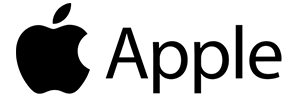
AppleはiPhone・iPadを開発・販売するアメリカ合衆国のメーカーです。
AppleのノートパソコンMacBookの特徴は、Appleらしいスタイリッシュなデザイン。また、ほかのApple製品と簡単に相互連携できるのも、魅力です。
Appleのノートパソコンは、大きく分けて比較的安価なMacBook Air、プロ向け仕様のMacBook Proの2つのタイプから選べます。
Lenovo(レノボ)
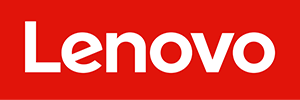
Lenovoはパソコン販売で世界有数の実績を誇る、中国メーカーです。
Lenovoのノートパソコンの特徴は、価格の安さです。余計な機能やソフトを省くことで、お求めやすい価格を実現しています。
ビジネス向けから、ゲーミング向けまで、豊富なラインナップをそろえています。
Dynabook( ダイナブック)

Dynabookは、パソコンやシステムソリューション商品の開発・販売を行う日本のメーカーです。
Dynabookのノートパソコンの特徴は、見やすい画面と高音質です。日本メーカーでありながら、比較的価格が安いモデルが多いのも、Dynabookの魅力です。
ブルーレイ鑑賞や動画視聴に適したモデルからOffice作業やオンライン授業に適したモデル、動画編集に適したモデルなど幅広く展開されています。
Dell(デル)

Dellは、 コンピューターとその関連製品・サービスの開発・販売・サポートを行っているアメリカ合衆国のメーカーです。
Dellのノートパソコンの特徴は、価格とスペックのバランスが良い、コスパの高さにあります。海外メーカーながら、サポートの質の良さもDellの魅力です。
Dellのノートパソコンは、日常使いに適したモデルから、ゲーム・動画編集もできるモデルなど豊富なラインナップをそろえています。
Microsoft(マイクロソフト)
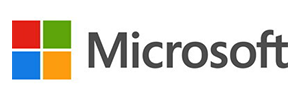
MicrosoftはOSのWindowsでお馴染みの、アメリカ合衆国のメーカーです。
Microsoftのノートパソコンsurfaceは洗練されたデザインと、使い勝手の良さが特徴。
全モデルでofficeが標準搭載されていて、タッチパネルにも対応しています。
ノートパソコンの人気おすすめランキング
ノートパソコンのおすすめモデルを、用途別にランキング形式で紹介していきます。
- 初心者向けノートパソコンのおすすめランキング
- コスパの良い格安ノートパソコンおすすめランキング
- 軽量!持ち運びしやすいおすすめノートパソコンランキング
- 大学生におすすめのノートパソコンランキング
- 社会人向けのノートパソコンおすすめランキング
- ゲーム向けノートパソコンのおすすめランキング
- 動画編集におすすめのノートパソコンランキング
- タッチパネル機能付きのおすすめノートパソコンランキング
- クリエイターにおすすめ!Macのおすすめランキング!
初心者向けノートパソコンのおすすめランキング
ノートパソコンが欲しいけれど、どれを選んでよいのかよく分からない。
そんな方向けに幅広い用途に対応できるノートパソコンを紹介していきます。
初心者の方は使い方に不安もあるかと思うので、サポートの手厚い日本メーカーのノートパソコンを中心に紹介していきます。
1位:Fujitsu ノートPC FMV MH55 J3 【14.0インチ Windows 11 Ryzen 5 7520U メモリ16GB SSD256GB Microsoft Office搭載 ベージュゴールド 2024年10月モデル】 FMVM55J3G
安心して利用できるワイドタイプノートパソコン
持ち運びにも便利な画面サイズ14.0インチのワイドモバイルノートPCです。
通常の縦横比16:9の画面よりも広い範囲を表示する16:10の画面が採用されており、画像や動画が見やすくなっています。また、Office使用時の作業効率もアップします。
日本製なので、パソコン初心者におすすめ。困った時は日本の窓口にサポートを頼めます。
スペックはRyzen 5 7520Uにメモリ16GB、ストレージにSSD256GBと幅広く通用するミドルスペック。
ネットサーフィンから動画の視聴、office製品の利用にWeb会議などを、問題なくこなせます。
プライバシーカメラシャッター搭載なのもメリット。
物理的にカメラを隠せるので、動画やWeb視聴時には閉じておけば安心です。
「FMVコントローラー」を使えばスマホを使ってノートパソコンを利用することが可能。PC操作に慣れない間は、使い慣れたフリック入力や音声で文字を入力できます。
| メーカー | 富士通 |
|---|---|
| OS | Windows 11 Home 64ビット |
| 画面サイズ | 14インチ |
| 解像度 | WUXGA |
| 本体重量 | 約1.3kg |
| バッテリー駆動時間 | 約16.3時間 |
| CPU | AMD Ryzen™ 5 7520U |
| メモリ | 16GB |
| ストレージの種類 | SSD |
| ストレージ容量 | 256GB |
| GPU | CPU内蔵 |
| office | Microsoft 365 Basic+ Office Home & Business 2024 |
| 外部インターフェース | USB 3.2 Type-A×1、USB 3.2 Type-C(Gen2)×2、HDMI×1 |
| テンキー | – |
| 光学ドライブ | – |
| タッチパネル | – |
2位:レノボ IdeaPad Slim 3i Gen8【14.0インチ/Windows11Home/Corei5-12450H/メモリ 16GB/SSD 512GB/Microsoft Office搭載/アビスブルー/2024年10月モデル】 83EQ006WJP
使いやすいスタンダードモデル
スリムスタイリッシュな14インチノートパソコンです。
スリムかつ約 1.37kgの軽量ボディなので、バッグに入れて気軽に持ち運びできます。
CPUは第12世代 インテル Core i5 プロセッサーを搭載。動画視聴からoffice製品の利用、Web会議まで楽にこなせます。
メモリは容量に余裕のある16GBメモリ、複数のアプリを起動しての作業も快適です。ストレージはワンランク上の512GB、画像や動画を本体内に余裕をもって保存できます。
スマートノイズキャンセリング(AI)搭載なので、オンライン会議や授業が多い方にもおすすめ。
デュアルマイクアレイによりバックグラウンドノイズを排除するので、まわりの気になる雑音をシャットアウトできます。
| メーカー | レノボ |
|---|---|
| OS | Windows 11 Home 64ビット |
| 画面サイズ | 14インチ |
| 解像度 | フルHD |
| 本体重量 | 1.37kg |
| バッテリー駆動時間 | 約15.4時間 |
| CPU | インテル Core i5-12450H |
| メモリ | 16GB |
| ストレージの種類 | SSD |
| ストレージ容量 | 約512GB |
| GPU | CPU内蔵 |
| office | Microsoft 365 Basic(1年目無料) + Office Home & Business 2024 |
| 外部インターフェース | HDMI出力端子×1、USB 3.2 Type-C Gen1×1、USB 3.2 Type-A Gen1×2 |
| テンキー | – |
| 光学ドライブ | – |
| タッチパネル | – |
ネットサーフィン・動画再生におすすめ!コスパの良い格安ノートパソコンおすすめランキング
ノートパソコンの用途がネットサーフィンや動画視聴なら、適切なスペックを選ぶことで格安で購入できます。
快適にネットサーフィンや動画視聴ができるCeleron やCore i3 の、おすすめノートパソコンを紹介していきます。
1位:MSI ビジネスノートPC Modern 15【インテルCore i3-1315U/15.6インチフルHD 60Hz/メモリ8GB/SSD512GB/Windows11Home/Microsoft Office Home & Business2021DA版】 Modern-15-B13M-7419JP
容量たっぷりで薄型軽量モデル
シンプルデザインの15.6インチの大画面でネットサーフィン・動画視聴が行えるモデルです。
薄型・軽量ボディなので、気軽に持ち運ぶことも可能、MIL規格「MIL-STD 810G」準拠の高い信頼性・耐久性も装備しています。
CPUはCore i3-1315Uを搭載、ネットサーフィンや動画視聴の軽い作業は十分にこなせるスペックがあります。
メモリは8GBと標準的ですが、ストレージは容量に余裕のある512GBあり、動画なども大量に保存しておくことが可能です。
内蔵ディスプレイに加え、最大で2台の液晶モニターに同時接続・映像出力が可能。簡単にマルチディスプレイ環境を構築でき、様々な作業の効率アップを実現しています。
Microsoft Office Home & Business 2021を標準搭載しているので、エクセルやワードも使用可能です。
| メーカー | MSI |
|---|---|
| OS | Windows 11 Home |
| 画面サイズ | 15.6インチ |
| 解像度 | フルHD |
| 本体重量 | 1.7kg |
| バッテリー駆動時間 | 最大7時間 |
| CPU | インテル Core i3-1315U |
| メモリ | 8GB |
| ストレージの種類 | SSD |
| ストレージ容量 | 512GB |
| GPU | CPU内蔵 |
| office | Home & Business2021DA版 |
| 外部インターフェース | USB3.2 Gen2 Type-C×1 、USB3.2 Gen2 Type-A ×1、USB2.0 Type-A ×2、HDMI ×1、オーディオコンボジャック ×1 |
| テンキー | ○ |
| 光学ドライブ | – |
| タッチパネル | – |
2位:ヒューレットパッカード ノートPC HP 15-fc0000AU【15.6インチ/Windows 11 Home (Sモード)/AMD Athlon Silver 7120U /メモリ4GB/128GB(SSD)/Microsoft Officeなし】 7Z1H9PA-AABZ
高コストパフォーマンスのシンプルモデル
15.6インチのフルHDで、動画視聴やネットサーフィンが楽しめる格安モデルのノートパソコンです。
SSDと生体認証機能搭載で、起動はスピーディー。使いたい時にすぐ使えます。
無線LANモジュールには高速、安定、低遅延、省電力のWi-Fi 6を搭載しているので、インターネット速度も快適に。
斜めからも見やすく鮮やかなIPSパネル採用で、視聴体験も高品質です。
スペックはほぼ最小構成といった内容ですが、その分購入コストが抑えられています。
ネットサーフィンや動画視聴におすすめの、コストパフォーマンスが高いノートパソコンです。
| メーカー | HP |
|---|---|
| OS | Windows 11 Home (Sモード) |
| 画面サイズ | 15.6インチ |
| 解像度 | フルHD |
| 本体重量 | 約1.63kg |
| バッテリー駆動時間 | 約10時間 |
| CPU | AMD Athlon Silver 7120U |
| メモリ | 4GB |
| ストレージの種類 | SSD |
| ストレージ容量 | 128GB |
| GPU | CPU内蔵 |
| office | – |
| 外部インターフェース | HDMI×1 、Type-A×2、Type-C×1 |
| テンキー | ○ |
| 光学ドライブ | – |
| タッチパネル | – |
軽量!持ち運びしやすいおすすめノートパソコンランキング
通勤通学で毎日ノートパソコンを持ち運ぶなら、軽さが大切です。
重量1.3㎏以下のおすすめノートパソコンランキングを紹介していきます。
1位:NEC ノートPC【14インチ/Windows11/Ryzen 7-7730U/メモリ16GB/SSD512GB/Microsoft Office搭載/ネイビーブルー/2023年12月モデル】 PC-N1475HAL
大画面で持ち運びやすい
画面サイズ14インチ、重量約1.24kgの、大画面と持ち運びやすさを両立したスリムノートパソコン。
MIL規格(MIL-STD-810H)に準拠した耐久テストもクリアしているので、頑丈さにも信頼が置けます。
マシンスペックもハイスペックで、CPUにはAMD のRyzen 7 7730Uを搭載。処理性能に優れるので、複数のアプリを効率的に動かせます。
メモリも余裕のある16GB、ストレージは衝撃に強いSSDなので、持ち運びにも安心。容量も約512GBと余裕があります。
パスワード不要でサインインできる指紋認証機能も搭載しているので、使いたいときにいつでもすぐに作業を開始できるのも魅力です。
| メーカー | NEC |
|---|---|
| OS | Windows 11 Home |
| 画面サイズ | 14インチ |
| 解像度 | フルHD |
| 本体重量 | 約1.24kg |
| バッテリー駆動時間 | 約6.5時間 |
| CPU | Ryzen™ 7 7730U |
| メモリ | 16GB |
| ストレージの種類 | SSD |
| ストレージ容量 | 512GB |
| GPU | CPU内蔵 |
| office | Microsoft Office Home & Business 2021 |
| 外部インターフェース | USB 3.2 Gen 1×1 、USB 3.2 Gen 1×2 、HDMI出力端子×1 |
| テンキー | × |
| 光学ドライブ | × |
| タッチパネル | × |
大学生におすすめのノートパソコンランキング
大学生が使うノートパソコンには、office製品がほぼ必須です。
文系なら、Core i3、メモリ8GB 程度で十分ですが、データ分析やプログラミングを行う理系の方ならCore i5以上のパソコンを選びましょう。
1位:ASUS エイスース ノートPC ASUS Vivobook 15 M1502YA 15.6インチ/Windows11/Ryzen 7 7730U/メモリ16GB/SSD512GB/MicrosoftOffice搭載/クールシルバー M1502YA-BQ190WS
大画面でハイスペック
見やすい大画面の15.6インチと、Ryzen 7 7730U搭載のハイスペックを実現したマシンです。
圧倒的な高速処理で、重いデータ処理を扱う理系の学生でも安心のパワー。
プレゼンテーションでも遊びでも、タスクを軽々とこなせます。
メモリも16GBの高速メモリー、最大512GBの高速SSDも搭載しています。
TÜV Rheinlandの認定を受けた低ブルーライトディスプレイ採用なので、長時間の作業でも目に優しく、目の疲れを軽減してくれます。
| メーカー | ASUS |
|---|---|
| OS | Windows 11 Home 64ビット |
| 画面サイズ | 15.6インチ |
| 解像度 | フルHD |
| 本体重量 | 約1.7kg |
| バッテリー駆動時間 | 約12.9時間 |
| CPU | Ryzen™ 7 7730U |
| メモリ | 16GB |
| ストレージの種類 | SSD |
| ストレージ容量 | 512GB |
| GPU | CPU内蔵 |
| office | Microsoft Office Home and Business 2021 |
| 外部インターフェース | HDMI×1、USB3.2 (Type-C/Gen1) ×1、USB3.2 (Type-A/Gen1)×2、USB2.0×1 オーディオ:ヘッドホン/ヘッドセット/マイク・コンボジャック×1 |
| テンキー | ○ |
| 光学ドライブ | × |
| タッチパネル | × |
2位:NEC ノートPC LAVIE N15【15.6インチ/Windows11/Corei7-1165G7/メモリ16GB/SSD512GB/Microsoft Office搭載/パールホワイト/2023年8月モデル】 PC-N1570GAW-N
15.6インチの大画面、Corei7搭載のハイスペックノートパソコンです。
学業に有用なoffice製品はMicrosoft Office Home & Business 2021 DAを標準搭載。
エクセルやワードをデフォルトで使用できます。
スペックはCorei7-1165G7、メモリ16GB、SSDの容量512GBと高性能。
特にCPUはハイスペックなi7搭載なので、大量のデータを取り扱う理系の方でも安心の高スペックです。
DVDスーパーマルチドライブ搭載なので、動画・写真のバックアップ、データのやり取りなども手軽に行えます。
| メーカー | NEC |
|---|---|
| OS | Windows 11 Home |
| 画面サイズ | 15.6 インチ |
| 解像度 | フルHD |
| 本体重量 | 約5kg |
| バッテリー駆動時間 | 約6.8時間 |
| CPU | Core i7-1165G7 |
| メモリ | 16GB |
| ストレージの種類 | SSD |
| ストレージ容量 | 512GB |
| GPU | CPU内蔵 |
| office | Microsoft Office Home & Business 2021 DA |
| 外部インターフェース | HDMI×1、USB3.2 Gen1×2、USB3.2 Gen2 Type-C×1 |
| テンキー | 〇 |
| 光学ドライブ | 〇 |
| タッチパネル | – |
社会人向けのノートパソコンおすすめランキング
社会人のビジネス用途ノートパソコンには、office製品がほぼ必須です。
ビデオ会議や外部デバイスとの接続なども考えて、CPUがCore i5以上で、豊富なインターフェースを備えるノートパソコンを紹介していきます。
1位:MSI ビジネスノートPC Modern 14H【インテルCore i7-13620H/14インチWUXGA 60Hz/メモリ32GB/SSD512GB/Windows11Home/Microsoft Office Home & Business 2021 DA版】 Modern-14-H-D13MG-0112JP
外に持ち出せる耐久性を備えたビジネスノート
14インチの画面で持ち運びと作業領域の広さを両立した、Core i7-13620H搭載のビジネス用ノートパソコンです。
Microsoft Office Home & Business 2021なので、社会人に必須のoffice製品を購入後すぐに使用可能。
薄型・軽量ボディなので、どこにでも気軽に持ち運びできます。
MIL規格「MIL-STD 810H」準拠の高い信頼性・耐久性も備えているので、外に持ち出して使うのにも安心です。
Core i7-13620H搭載にメモリも32GBと、動画編集もこなせるハイスペック。
プライバシーシャッター付きのマイク内蔵Webカメラは、ウェブ会議で活躍します。
| メーカー | MSI |
|---|---|
| OS | Windows 11 Home |
| 画面サイズ | 14インチ |
| 解像度 | WUXGA |
| 本体重量 | 1.6kg |
| バッテリー駆動時間 | 最大5時間 |
| CPU | Core i7-13620H |
| メモリ | 32GB |
| ストレージの種類 | SSD |
| ストレージ容量 | 512GB |
| GPU | CPU内蔵 |
| office | Microsoft Office Home & Business 2021 DA版 |
| 外部インターフェース | Thunderbolt 4 Type-C(USB PD*対応)×1 USB3.2 Gen1 Type-A ×3、HDMI ×1 |
| テンキー | × |
| 光学ドライブ | × |
| タッチパネル | × |
2位:NEC ノートPC【16インチ/Windows11/Core i5-1235U/メモリ16GB/SSD256GB/Microsoft Office搭載/パールホワイト/2024年2月モデル】 PC-N1656HAW-N
16インチサイズの作業の快適さを求めるのに適したノートパソコン。
光学ドライブとテンキーを搭載しているのでデータの取り込みやバックアップが簡単、テンキーで数値の打ち込みも楽に行えます。
打ちやすさにこだわったキーボードは適度な傾斜がついていて、キー入力がしやすくなっています。
また、タイピング音で周囲に迷惑をかけない静音設計も採用。電源のない外出先でも長時間使える大容量バッテリも魅力です。
Core i5-1235U搭載でofficeも標準搭載。ビジネス用途にピッタリのモデルです。
| メーカー | NEC |
|---|---|
| OS | Windows 11 Home 64ビット |
| 画面サイズ | 16インチ |
| 解像度 | WUXGA (1920×1200) |
| 本体重量 | 2.3 kg |
| バッテリー駆動時間 | 約13時間 |
| CPU | Core i5 1235U |
| メモリ | 16GB |
| ストレージの種類 | SSD |
| ストレージ容量 | 256GB |
| GPU | CPU内蔵 |
| office | Microsoft Office Home and Business 2021 |
| 外部インターフェース | HDMI×1、USB3.2 Gen1×2、USB3.2 Gen2 Type-C×1 |
| テンキー | ○ |
| 光学ドライブ | ○ |
| タッチパネル | – |
ゲーム向けノートパソコンのおすすめランキング
高度な3Dゲームをプレイするには、専用のGPUが必要になります。
GPU搭載のゲーミングノートパソコンを紹介していきます。
1位:HewlettPackard ノートPC HP ENVY 16-h1000【16インチ/Windows11-Pro/ Core i9-13900H/メモリ32GB/2TB(SSD)/Microsoft Officeなし/シルバー】 832R5PA-AAAB
最高ランクのCPUで高画質
ENVY 16-h1000は、Core i9とGeForce RTX 4060 Laptopを搭載したハイスペックノートパソコンです。
スペックの大事なゲーミングノートパソコンですが、本モデルはCPUが最高クラスのCore i9-13900Hを搭載。
超過画質3Dゲームでも余裕をもって処理できる高性能です。
メモリも大容量の32GB。FPSやTPSゲームを快適に遊べる容量です。
ストレージはSSDなのは当然として、容量が2TBの超大容量。100GBを使うゲームタイトルでも、20本近くを同時いインストールできます。
素材も上質で、精密に加工されたアルミニウムボディは、見ているだけでも満足できる美しさです。
ゲームに大切なGPUはNVIDIA GeForce RTX 4060 Laptopを搭載。
リフレッシュレートは120Hzあるので、遅延無しで快適なゲームプレイを楽しめます。
| メーカー | HewlettPackard |
|---|---|
| OS | Windows11-Pro |
| 画面サイズ | 16インチ |
| 解像度 | 2,560×1,600ドット |
| 本体重量 | 約2.67kg |
| バッテリー駆動時間 | 約5時間 |
| CPU | Core i9-13900H |
| メモリ | 32GB |
| ストレージの種類 | SSD |
| ストレージ容量 | 2TB |
| GPU | NVIDIA GeForce RTX 4060 Laptop グラフィックス |
| office | – |
| 外部インターフェース | USB Type-A×2、USB Type-C×2 、HDMI×1 |
| テンキー | – |
| 光学ドライブ | – |
| タッチパネル | – |
2位:MSI ゲーミングノートPC Sword 17 HX[インテル Core i7 プロセッサー 14700HX/メモリ 64GB/SSD 2TB/Windows 11 Pro] SWORD17-B14VGKG-4650JP NVIDIA GeForce RTX 4070 Laptop GPU/17インチ WQXGA 240Hz
NVIDIA GeForce RTX 4070 Laptop搭載のモンスタースペックゲーミングノートパソコン。
CPUはハイスペックのCore i7 14700HXを搭載、メモリ は超大容量の64GB、ストレージは起動の早いSSDで、容量は2TBと、どこをとってもスキのないスペックに。
ノートPCでeスポーツ大会レベルのプレイ環境を実現しており、モニターは240Hzの超高速駆動に対応、大迫力かつ高精細でスムーズな映像表示に対応しています。
ゲーミングノートでは大切な冷却性能は強力な「Cooler Boost 5」対応。
CPU・GPUの熱を効率的かつ強力に排出し、3Dゲームや動画編集など高負荷・長時間の使用でも高いパフォーマンスと安定した動作を両立しています。
価格に見合うハイスペックのゲーミングノートです。
| メーカー | MSI |
|---|---|
| OS | Windows 11 Pro |
| 画面サイズ | 17インチ |
| 解像度 | WQXGA(2,560×1,600) |
| 本体重量 | 約2.8kg |
| バッテリー駆動時間 | 最大5時間 |
| CPU | Core™ i7 プロセッサー 14700HX |
| メモリ | 64GB |
| ストレージの種類 | SSD |
| ストレージ容量 | 2TB |
| GPU | NVIDIA® GeForce RTX™ 4070 Laptop |
| office | – |
| 外部インターフェース | USB3.2 Gen2 Type-C(映像出力、USB PD*対応)×1 、USB3.2 Gen1 Type-A ×3、HDMI ×1 |
| テンキー | ○ |
| 光学ドライブ | – |
| タッチパネル | – |
動画編集におすすめのノートパソコンランキング
動画編集ができるノートパソコンにはハイスペックが必要です。
専用GPU搭載の、大画面で編集がしやすい15インチ以上のノートパソコンを紹介していきます。
1位: Lenovo Yoga Pro 7 Gen 9【14.5インチ 2.8K OLED液晶/Windows11/Ryzen AI 9 365/メモリ32GB/SSD1TB/Microsoft Officeなし/ルナグレー/2024年9月モデル】 83HN0014JP
Ryzen AI 9 365搭載の、注目の増している高性能AI PCです。
利用の増すAI処理をスムーズに実現するAMD Ryzen AI プロセッサ搭載モデル。
従来のCPUに比べ、最大3倍のAIパフォーマンスを誇る50TOPSのAI性能に対応した強力なCPUです。
14.5インチの 2.8K 有機ELディスプレイで、引き締まった黒色と豊かな色彩の表現を実現。夜景の写真や動画も、よりリアルに再現できます。
リフレッシュレートは最大120Hzに対応していて、動きの速い動画もスムーズに表示可能です。
Dolby Atmos対応の4つのスピーカーを内蔵。深みのある低音とクリアなステレオサウンドで、臨場感あふれる音響体験も楽しめます。
| メーカー | Lenovo |
|---|---|
| OS | Windows 11 Home |
| 画面サイズ | 14.5 インチ |
| 解像度 | WQXGA+ |
| 本体重量 | 約1.54kg |
| バッテリー駆動時間 | 15.9時間 |
| CPU | Ryzen AI 9 365 |
| メモリ | 32GB |
| ストレージの種類 | SSD |
| ストレージ容量 | 1TB |
| GPU | AMD Radeon 880M |
| office | – |
| 外部インターフェース | HDMI×1、USB3.2×1、USB3.2 Gen2 Type-C×1、USB4 Type-C×1 |
| テンキー | – |
| 光学ドライブ | – |
| タッチパネル | – |
2位:MSI ゲーミングノートPC Katana 17[インテル Core i7-13620H/NVIDIA GeForce RTX 4050 Laptop GPU/17.3インチ フルHD 144Hz/メモリ 16GB/SSD 1TB/Windows 11 Home] KATANA17-B13VEK-4339JP
Core i7-13620H、NVIDIA GeForce RTX 4050 Laptopによる圧倒的な処理性能で、画像・動画編集などの作業に高いパフォーマンスを発揮可能。
画面は17.3インチの大画面で編集時も快適な大きさ。
毎秒144回の映像書換えに対応し、動きの激しい映像も滑らかに表示できます。
ストレージはSSDの1TBで、動画のストックも大量に保存可能。
ゲーミングパソコンにも、動画編集にも適したモデルです。
| メーカー | MSI |
|---|---|
| OS | Windows 11 Home |
| 画面サイズ | 17.3インチ |
| 解像度 | フルHD |
| 本体重量 | 約2.6kg |
| バッテリー駆動時間 | 最大6時間 |
| CPU | インテル Core™ i7-13620H |
| メモリ | 16GB |
| ストレージの種類 | SSD |
| ストレージ容量 | 1TB |
| GPU | GeForce RTX™ 4050 Laptop |
| office | – |
| 外部インターフェース | USB3.2 Gen1 Type-C×1、USB3.2 Gen1 Type-A ×2、USB2.0 Type-A ×1、HDMI×1 |
| テンキー | ○ |
| 光学ドライブ | – |
| タッチパネル | – |
タッチパネル機能付きのおすすめノートパソコンランキング
タッチパネル機能のあるノートパソコンなら、マウスやタッチパッドを使わなくても、スマホやタブレットのように直観的に操作ができます。
イラストを描くのにも、タッチパネル対応ノートパソコンがおすすめです。
1位:Dynabook モバイルノートPC V8【13.3インチ/Windows11/Core i7-1360P/メモリ 16GB/SSD 512GB/Microsoft Office搭載/ダークブルー/2023年秋冬モデル】 P1V8WPBL
Wacomと共同開発したタッチパネル
ペンやタッチを使って繊細なクリエイティブ作業を行えるモバイルノートパソコン。
Wacomと共同開発したタッチパネルは筆圧感知レベル4,096の感圧センサーを搭載。
繊細なイラスト作成やレタッチを可能にしています。Wacom製アクティブ静電ペンも付属。
13.3インチに0.979 kgの軽量モデルなので、カフェでの作業にも最適。
Core i7-1360Pを搭載しているので、4K動画の編集やオンラインミーティングも快適に。
タブレットにすれば、約800万画素(4K)の背面カメラで写真撮影もできます。
MIL規格に準拠した9項目の耐久テストをクリア。
約24時間の長時間バッテリー駆動により、外で使うのにも安心です。
| メーカー | Dynabook |
|---|---|
| OS | Windows 11 Home |
| 画面サイズ | 13.3インチ |
| 解像度 | フルHD |
| 本体重量 | 0.979 kg |
| バッテリー駆動時間 | 24時間 |
| CPU | Core i7 1360P |
| メモリ | 16GB |
| ストレージの種類 | SSD |
| ストレージ容量 | 512GB |
| GPU | CPU内蔵 |
| office | Microsoft Office Home and Business 2021 |
| 外部インターフェース | HDMI×1、USB3.2 Gen1×1、USB4 Type-C、Thunderbolt4兼用×2 |
| テンキー | × |
| 光学ドライブ | × |
| タッチパネル | ○ |
2位:Dynabook モバイルノートPC V6【13.3インチ/Windows11/Core i5-1340P/メモリ 16GB/SSD 256GB/Microsoft Office搭載/ダークブルー/2023年秋冬モデル】 P1V6WPBL
office製品も標準搭載したマルチモバイルノート
タッチパネル対応の13.3インチモバイルノート。
タッチパネルに筆圧感知レベル4,096の感圧センサーを搭載し、繊細なイラスト作成が可能です。
Core i5-1340P搭載のミドルスペックで、office製品も標準搭載しています。
クリエイティブ用途だけでなく、普段の業務も軽くこなせるスペックに。
軽さ約979g、薄さ約17. 9mmの軽量スリムボディなので、バッグに入れて持ち歩けるサイズも魅力です。
| メーカー | Dynabook |
|---|---|
| OS | Windows 11 Home |
| 画面サイズ | 13.3インチ |
| 解像度 | フルHD |
| 本体重量 | 0.979 kg |
| バッテリー駆動時間 | 24時間 |
| CPU | Core i5 1340P |
| メモリ | 16GB |
| ストレージの種類 | SSD |
| ストレージ容量 | 256GB |
| GPU | CPU内蔵 |
| office | Microsoft Office Home and Business 2021 |
| 外部インターフェース | マイク入力/ヘッドホン出力端子×1、 HDMI×1、USB3.2 Gen1×1、USB4 Type-C、Thunderbolt4兼用×2 |
| テンキー | × |
| 光学ドライブ | × |
| タッチパネル | ○ |
クリエイターにおすすめ!Macのおすすめランキング!
OSにApple製のMacを搭載した、クリエイターにおすすめのMacBookのランキングを紹介していきます。
1位:Apple MacBook Air【13.6インチ/8コアCPUと8コアGPUを搭載したApple M2チップ/SSD 256GB/ミッドナイト/2022年7月モデル】 MLY33J-A
M2チップ搭載で快適速度
高価な商品が多いMacですが、こちらは比較的コスパの良いM2チップ搭載MacBook Air です。
M2チップは以前のM1チップ搭載機種に比べ、動画編集速度が1.4倍と処理能力がアップしており、サクサク動かすことができるでしょう。
また、外出時に安心の、最大18時間使えるバッテリーを搭載しています。
これからMacBookを使ってみたいという方におすすめのモデルです。
| メーカー | Apple |
|---|---|
| OS | MacOS |
| 画面サイズ | 13.6インチ |
| 解像度 | 2,560 x 1,664ピクセル |
| 本体重量 | 1.24 kg |
| バッテリー駆動時間 | 約18時間 |
| CPU | M2チップ |
| メモリ | 8GB |
| ストレージの種類 | SSD |
| ストレージ容量 | 256GB |
| GPU | CPU内蔵 |
| office | – |
| 外部インターフェース | DisplayPort×1、Thunderbolt 3×1、USB4×1、USB 3.1 Gen 2×1、有線LAN無し |
| テンキー | – |
| 光学ドライブ | – |
| タッチパネル | – |
2位:Apple MacBook Pro【14インチ/12コアCPU/18コアGPU/M3Proチップ/SSD1TB SSD/スペースブラック/2023年冬発売モデル】 MRX43J-A
クリエイターにおすすめハイスペック
本モデルは最新のM3Proチップを搭載するMacBook Proです。
プロ向け仕様のハイスペックで、メモリは18GB、ストレージ容量も1TBと余裕のあるモデル。
クリエイター向けハイスペックMacBookをお探しの方にピッタリのモデルです。
| メーカー | Apple |
|---|---|
| OS | MacOS |
| 画面サイズ | 14.2インチ |
| 解像度 | 3,024 x 1,964ピクセル |
| 本体重量 | 1.61 kg |
| バッテリー駆動時間 | 12時間 |
| CPU | M3 Proチップ |
| メモリ | 18GB |
| ストレージの種類 | SSD |
| ストレージ容量 | 1TB |
| GPU | CPU内蔵 |
| office | – |
| 外部インターフェース | HDMI×1、Thunderbolt / USB 4ポート×2、Thunderbolt 4ポート×3、有線LAN無し |
| テンキー | – |
| 光学ドライブ | – |
| タッチパネル | – |
まとめ

今回は、ノートパソコンの種類や、選び方などをご紹介してきました。
ノートパソコンはコンパクトで持ち運びができるのが魅力です。
選ぶ際は持ち運びが楽か、設置スペースにピッタリかをまず確認しましょう。
また、スペックを見るときは少し余裕をもって選ぶのがコツです。
ノートパソコンはデスクトップパソコンに比べて拡張性が低いので、初期スペックに余裕を持たせておくと安心できます。
ノジマにはメーカー販売員がおりません。
お客様のお悩みに対応した商品や、こだわりなどにピッタリな商品を、全てのメーカーから公平にご案内いたします。
パソコンのお悩みなど、ぜひノジマ店頭にてお聞かせください!
関連記事
 【2025年10月まで】Windows10サポート終了!期限延長やどうすればいいのか解説
【2025年10月まで】Windows10サポート終了!期限延長やどうすればいいのか解説
 VAIO 最新ノートパソコン実機レビュー|使ってわかった評判とおすすめ機種
VAIO 最新ノートパソコン実機レビュー|使ってわかった評判とおすすめ機種
 【Lenovo】IdeaPad Slim 5i Gen 9を実機レビュー!性能やAI機能を体験
【Lenovo】IdeaPad Slim 5i Gen 9を実機レビュー!性能やAI機能を体験
 【2025年】大学生におすすめのパソコン14選!文系や理系など用途別にランキング
【2025年】大学生におすすめのパソコン14選!文系や理系など用途別にランキング
 格安ノートパソコンのおすすめ7選|価格が安い機種でも軽い、高性能なパソコンを紹介
格安ノートパソコンのおすすめ7選|価格が安い機種でも軽い、高性能なパソコンを紹介
 パソコンの処分方法を解説!PCのデータ消去や廃棄・回収・捨て方のまとめ
パソコンの処分方法を解説!PCのデータ消去や廃棄・回収・捨て方のまとめ
 パソコンの処分方法を解説!PCのデータ消去や廃棄・回収・捨て方のまとめ
パソコンの処分方法を解説!PCのデータ消去や廃棄・回収・捨て方のまとめ
メディア(家電小ネタ帳®)に関するお問い合わせ
お問い合わせ人気記事ランキング
-
1位

【2025年】ドコモ新料金プラン「ドコモ MAX」「ドコモ mini」とは?旧プランとの比較も
-
2位

【一眼レフ並み!】カメラ性能が高いスマホをランキング形式でご紹介
-
3位

【2025年版】auの料金プランを徹底比較!一覧やおすすめプランをご紹介
-
4位

【2025年10月まで】Windows10サポート終了!期限延長やどうすればいいのか解説
-
5位

VAIO 最新ノートパソコン実機レビュー|使ってわかった評判とおすすめ機種
関連記事
-
 2025.5.9
2025.5.9【2025年10月まで】Windows10サポート終...
-
 2025.4.22
2025.4.22VAIO 最新ノートパソコン実機レビュー|使ってわか...
-
 2025.4.22
2025.4.22【Lenovo】IdeaPad Slim 5i Ge...
-
 2025.4.22
2025.4.22現役販売員がおすすめ!ノートパソコン17選【2025...
-
 2025.5.26
2025.5.26【2025年】大学生におすすめのパソコン14選!文系...
-
 2025.4.22
2025.4.22【2025年】格安ノートパソコンのおすすめ7選|価格...
-
 2025.4.22
2025.4.22パソコンの下取りを7社で比較!相場や注意点なども解説
-
 2025.4.22
2025.4.22パソコンの処分方法を解説!PCのデータ消去や廃棄・回...
-
 2025.4.22
2025.4.22パソコンにセキュリティソフトは入れるべき?ウィルス対...















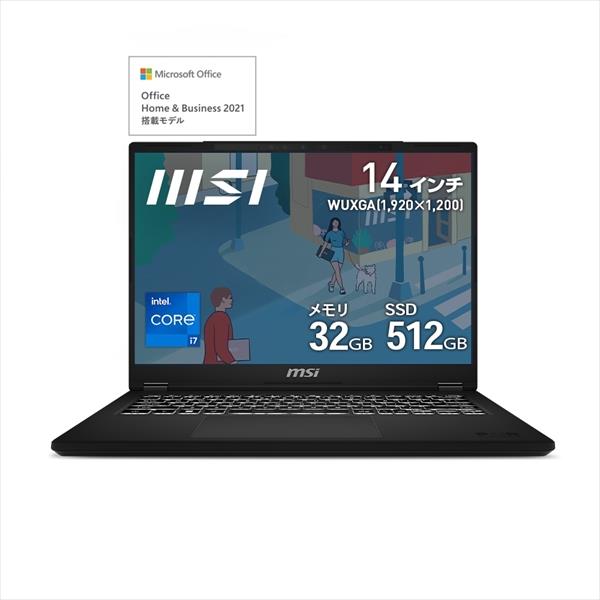









 パソコンの下取りを7社で比較!相場や注意点なども解説
パソコンの下取りを7社で比較!相場や注意点なども解説




